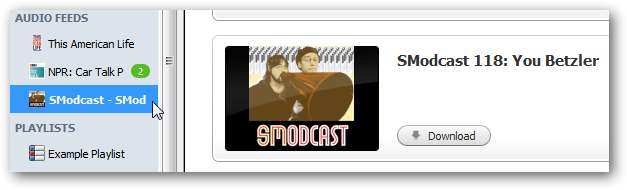¿Está buscando una aplicación para manejar todas sus necesidades de medios digitales, desde podcasts hasta torrents y TV por Internet? Hoy echaremos un vistazo a Miro, un reproductor de video y cliente de podcasts que puede reproducir casi cualquier archivo multimedia.
Miro es una aplicación multiplataforma que se ejecuta en Windows, Mac y Linux. Usaremos Miro en Windows 7, por lo que sus pantallas pueden verse ligeramente diferentes.
Instalación
Descargue e instale Miro Video Player. Encontrará el enlace de descarga a continuación. Deberá prestar mucha atención porque Miro le pregunta si desea instalar un puñado de funciones de búsqueda con el reproductor. Puede optar por no participar fácilmente anulando la selección de cualquiera o todas las opciones.
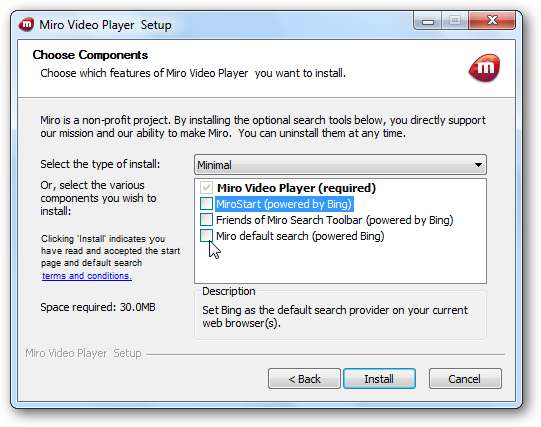
Elija los componentes para instalar y haga clic en Siguiente.
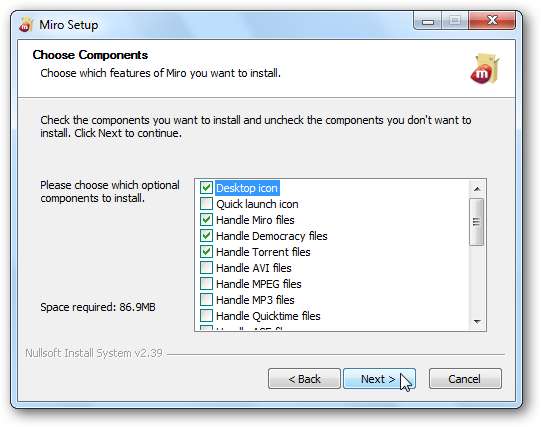
Preparar
La primera vez que ejecute Miro, se le pedirá que ejecute el asistente de configuración por primera vez. Elija si desea que Miro se ejecute al inicio y haga clic en Siguiente.
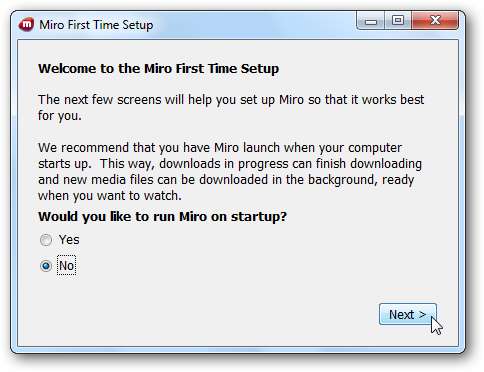
Miro le preguntará si desea buscar archivos multimedia. Seleccione Sí para que busque en todo el equipo o elija carpetas específicas para buscar.
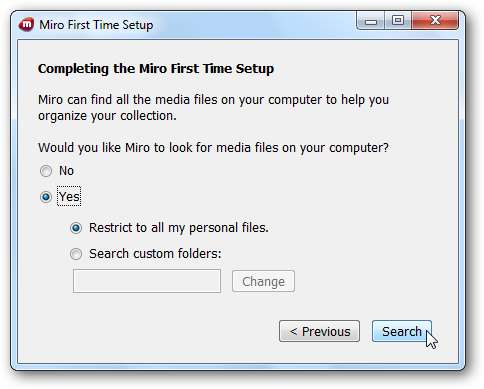
Si no tiene Flash instalado, Miro le pedirá que lo instale, pero no es esencial.
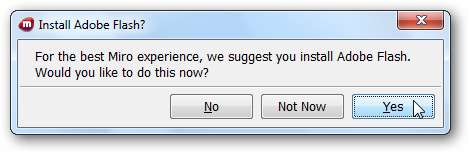
Si está ejecutando Windows Firewall, es posible que le pregunte si desea bloquear algunas funciones como el descargador. Si no tiene planes de utilizar la parte del descargador de Miro, puede hacer clic en Cancelar; de lo contrario, seleccione Permitir acceso.
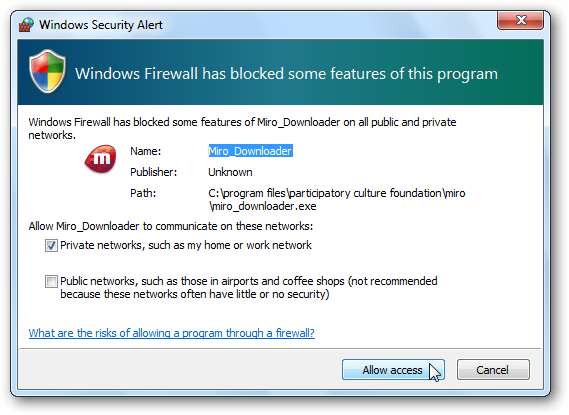
Interfaz Miro
Miro cuenta con una ventana principal del navegador, una barra lateral donde encontrará sus feeds, medios y sitios web guardados, y controles de reproducción en la parte inferior izquierda.
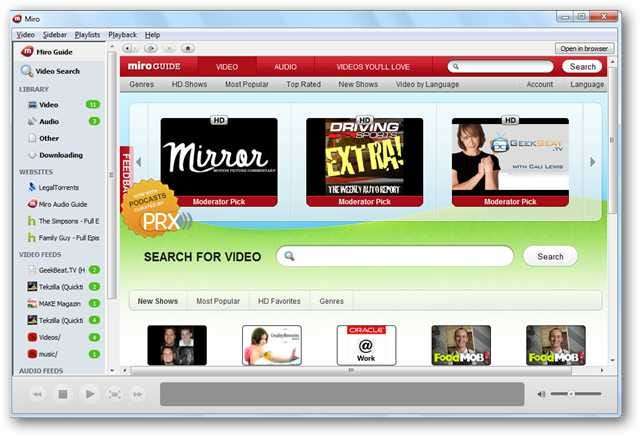
Buscar contenido en línea
Puede buscar contenido en línea en sitios como Hulu. Encontramos que la búsqueda es un poco complicada. Por ejemplo, la búsqueda de Padre de familia no arrojó resultados, pero la búsqueda de “Familia” arrojó Padre de familia, La familia Addams y docenas de otros títulos.
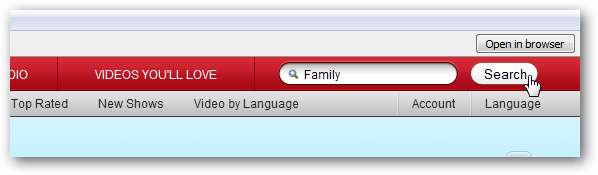
Seleccione Agregar sitio o coloque el cursor sobre la imagen y seleccione Agregar a la barra lateral para agregar el título.
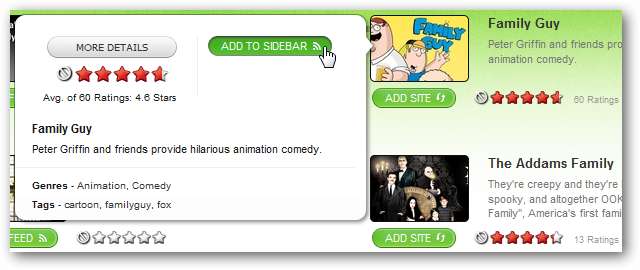
Seleccione el programa de la barra lateral para comenzar a jugar. Tu programa permanecerá en la barra lateral para que puedas estar al tanto de los últimos episodios.

También puede buscar contenido con la guía Miro.
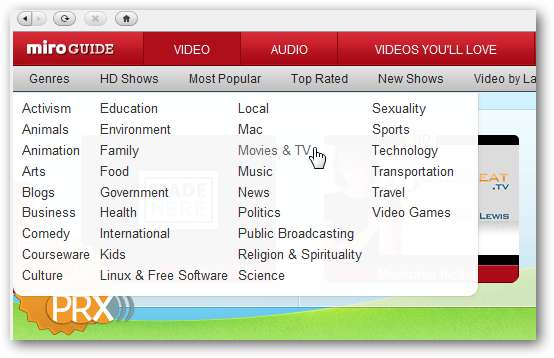
Podcasts y feeds
Para agregar una fuente de podcast de video, simplemente busque un podcast al que suscribirse y seleccione Agregar fuente. Los episodios se descargan automáticamente a su PC cuando están disponibles.
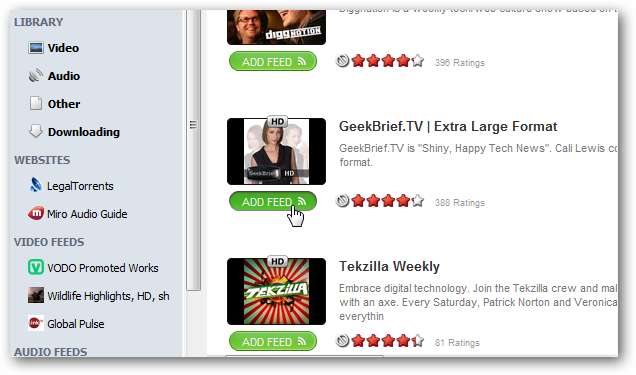
El programa aparecerá debajo de las fuentes en la barra lateral. El número a la derecha indicará cuántos episodios no reproducidos ha descargado.
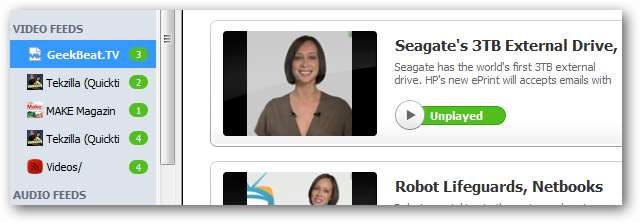
Haga clic en el botón Reproducir cuando esté listo para mirar.
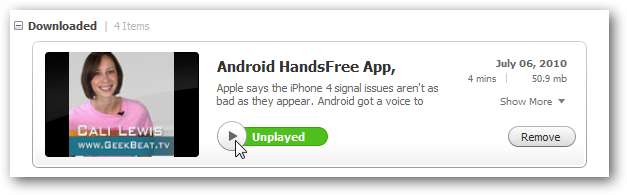
Una vez que haya reproducido el podcast, se conservará durante 6 días antes de ser eliminado, aunque esto se puede cambiar en las Preferencias. Si desea conservar el episodio, seleccione Conservar en la barra de menú inferior.

Puede ingresar manualmente un feed seleccionando Sidebar> Add Feed en el menú superior. (El texto del menú se vuelve blanco cuando lo superas, lo que hace que sea difícil de ver)
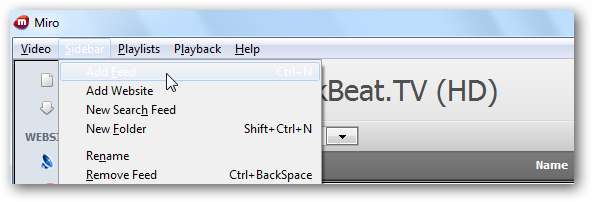
Luego, escriba la URL de la fuente, seleccione Video o Audio y haga clic en Crear fuente. Incluso puede descargar torrents ingresando la dirección de la fuente aquí.
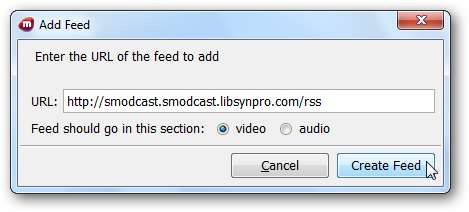
Su nueva fuente aparecerá en la barra lateral y comenzará a descargar episodios.